از طریق منوی جستجو مطلب مورد نظر خود در وبلاگ را به سرعت پیدا کنید
روش استفاده از udevadm روی اوبونتو
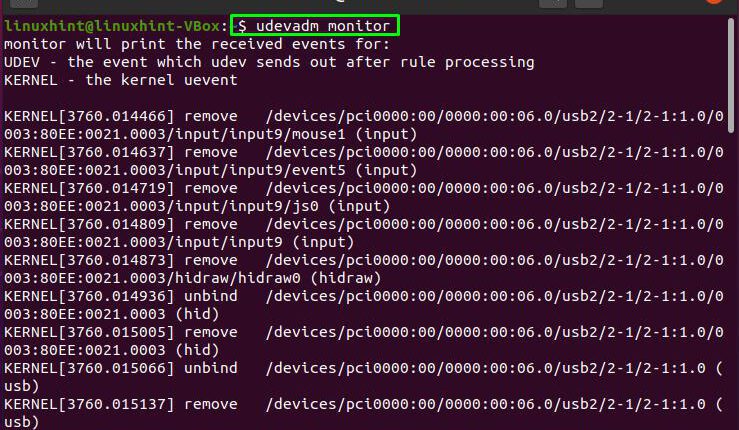
سرفصلهای مطلب
توابع udevadm چیست؟ روی اوبونتو
برخی از عملکردهای کلیدی udevadm عبارتند از:
- دستگاه را مدیریت می کند node مجوزها
- رویدادهای دستگاه را به برنامه های سیستمی ارائه می دهد.
- پیوندهای نمادین مفیدی را در “/devدایرکتوری برای دسترسی به هر دستگاه یا رابط شبکه.
اکنون، ما به شما نشان خواهیم داد روش استفاده از udevadm روی اوبونتو شما. پس بیایید شروع کنیم!
روش استفاده از udevadm روی اوبونتو
این udevadm دستگاه را از لحظه اتصال به سیستم تا زمانی که از برق خارج شود، ردیابی می کند. اگر می خواهید رویدادهای دستگاه خود را نظارت یا ردیابی کنید، دستورات زیر را در دستگاه خود اجرا کنید terminal:

خروجی این را اعلام می کند udevadm است ردیابی همه از رویدادهای دستگاه. در این process، اگر دستگاهی را به سیستم خود متصل کنید، آن را خواهید دید udevadm همچنین آن دستگاه را در سیستم مانیتورینگ خود می گیرد:

چگونه print انتساب دستگاه را با استفاده از udevadm حذف کنید
در اوبونتو terminal، “اطلاعات udevadm” دستوری است که برای آن استفاده می شود print ویژگی های هر دستگاه خاص به عنوان مثال، به print مجموعه ای از ویژگی های ماsr0” دستگاه و اطلاعات مربوط به آن، دستور زیر را در ما می نویسیم terminal:
اینجا “-آگزینه ” برای لیست کردن ویژگی های ” اضافه شده استsr0“دستگاه، در حالی که “-پ” تعریف خواهد کرد ”توسعه دهنده” مسیر:


روش اضافه کردن قوانین udev با استفاده از udevadm
اول از همه، ما را پیدا خواهیم کرد ENV{PRODUCT} با اجرای این دستور در terminal و دستگاه خود را به سیستم متصل کنید:
اینجا،
- “– هسته” مطمئن می شود که نام دستگاه رویداد صحیح است
- “-ویژگی” ویژگی های دستگاه را نشان می دهد
- “زیرسیستم-تطابق“گزینه با زیرسیستم رویداد مطابقت دارد”یو اس بی” دستگاه


به عنوان مثال، ما یک صفحه کلید را به سیستم خود متصل کرده ایم. اکنون ما از «/usr/lib/udev/rules.d/91-keyboard.rules” فایل برای افزودن یک فایل جدید ”udevقانون به نامصفحه کلید. قوانین“. برای این کار، “/usr/lib/udev/rules.d/91-keyboard.rules” فایل در ” شمانانو” ویرایشگر:

حالا کد زیر را در قسمت باز شده اضافه کنید/usr/lib/udev/rules.d/91-keyboard.rules” فایل:
این کد “افزودن”عمل” یا قانونی که هر وقت یک ”یو اس بی” نوع دستگاه دارای ”PRODUCT=1a2c/4c5e/110” به سیستم متصل است، ” را اجرا می کند/home/linuxint/keyboard.sh” اسکریپت:

مطبوعات “CTRL+O” برای ذخیره ”/usr/lib/udev/rules.d/91-keyboard.rules” فایل. پس از آن، ما یک “صفحه کلید.ش” اسکریپت و موارد زیر را بنویسید ”echoدستور در آن:

اکنون، “صفحه کلید.ش” فایل قابل اجرا با استفاده از ”chmod” دستور:

روش اعمال قوانین udev با استفاده از udevadm
برای اعمال قوانین اضافه شده، از «کنترل udevadm” فرمان در شما terminal:
اینجا “– بارگذاری مجدد” گزینه دوباره بارگیری می شود udev قوانین:

اکنون، هر زمان که صفحه کلید را وصل کنید، سیستم به طور خودکار دستور “صفحه کلید.شفیلمنامه و نوشتنصفحه کلید متصل است” در فایل log. شما می توانید محتوای “صفحه کلید.log” با استفاده از دستور content:

چگونه قوانین udev را با استفاده از udevadm آزمایش کنیم
برای آزمایش قوانین اضافه شده هر دستگاه، “تست udevadmدستور ” در terminal. در اینجا نحو “تست udevadm” دستور:
اینجا “-qگزینه ” برای پرس و جو اطلاعات دستگاه در پایگاه داده مشخص شده توسط مسیر آن اضافه می شود. بعد گزینه ”-n” برای نام دستگاه اضافه شده است.
اکنون برای ماsr0” (CD-ROM)، با نوشتن دستور زیر در آن، قوانین udev را آزمایش خواهیم کرد terminal:


همه چیز در مورد آن بود udevadm، می توانید بازدید کنید راهنمای udevadm page برای اطلاعات بیشتر.
نتیجه
این udevadm هسته لینوکس است مدیریت دستگاه. برای همه دستگاه ها، udev به صورت پویا دستگاه را می سازد یا حذف می کند node فایل ها در “/dev” دایرکتوری در زمان راه اندازی. مدیریت node اجازه نیز یکی از وظایف udev است. این مقاله به شما نشان داد روش استفاده از udevadm روی اوبونتو. علاوه بر این، رویه های اضافه کردن، اعمال کردن، و tقوانین استینگودف نیز ارائه می شوند. اگر می خواهید با یک مدیر دستگاه کار کنید، با خیال راحت آن را امتحان کنید!
لطفا در صورت وجود مشکل در متن یا مفهوم نبودن توضیحات، از طریق دکمه گزارش نوشتار یا درج نظر روی این مطلب ما را از جزییات مشکل مشاهده شده مطلع کنید تا به آن رسیدگی کنیم
زمان انتشار: 1403-01-02 01:10:04



